삼성 휴대폰에서 블루투스 페어링 문제를 해결하는 방법
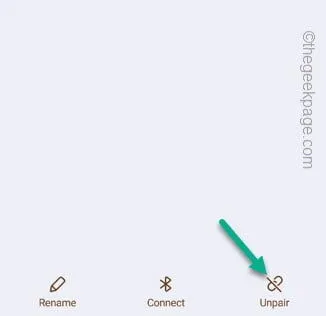
빠른 수정 –
수정 1 – 헤드폰 강제 연결
1단계 – 헤드폰을 강제로 다시 연결하려면 Bluetooth 아이콘을 길게 탭 하면 모든 헤드폰을 볼 수 있습니다.
2단계 – 이전에 이미 헤드폰을 페어링한 경우 해당 헤드폰의 이름이나 ID가 표시됩니다.
3단계 – 목록에서 헤드폰을 탭하여 연결합니다.
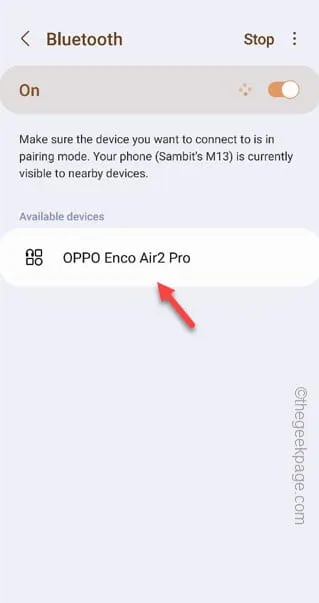
처음으로 헤드폰을 페어링하는 단계 –
1단계 – 아래로 스와이프하여 휴대폰에서 Bluetooth 아이콘을 찾습니다 .
2단계 – 기본 Bluetooth 페이지가 열릴 때까지 길게 누릅니다 .
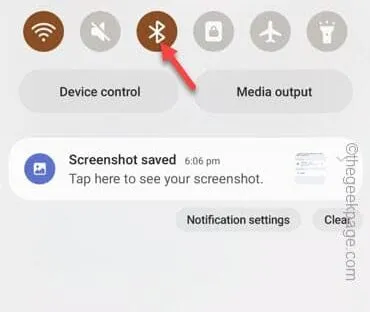
3단계 – 상단에 ” 스캔 ” 옵션이 있습니다 .
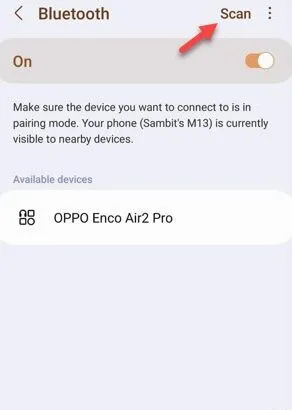
4단계 – 이제 Bluetooth 헤드폰을 페어링 모드 로 전환합니다 .
5단계 – Bluetooth 헤드폰 이름이 Bluetooth 페이지에 나타날 때까지 기다립니다.
6단계 – 한 번 탭 하면 연결됩니다.
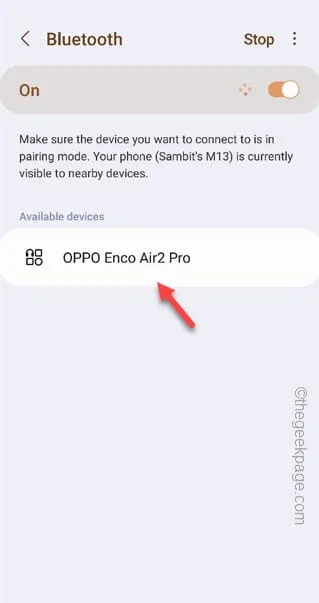
7단계 – ” 페어링 “을 탭하여 Bluetooth 헤드폰 설정을 진행하고 완료합니다.
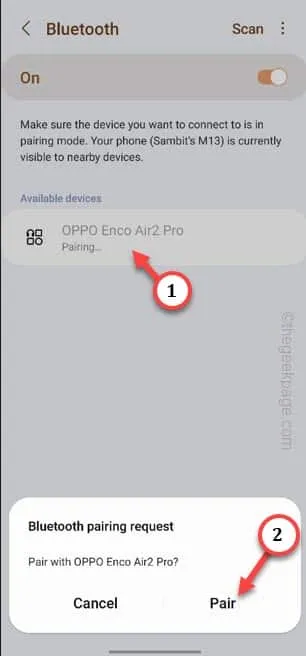
수정 2 – 다른 장치의 Bluetooth 끄기
수정 3 – Bluetooth 장치를 잊어버리고 다시 연결
1단계 – 휴대폰의 블루투스 아이콘 ( ᛒ )을 길게 누르세요 . 그러면 Bluetooth 장치 목록이 열립니다.
2단계 – 헤드폰 옆에 작은 기어 아이콘 (⚙️) 이 표시됩니다 .
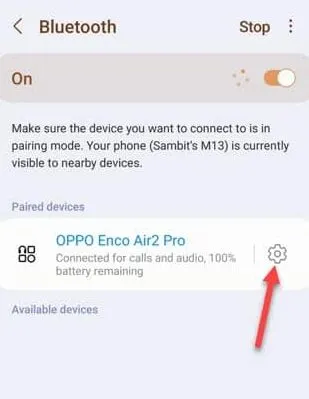
3단계 – 블루투스 설정에 들어간 후 ‘ 페어링 해제 ‘ 옵션을 사용하여 블루투스 장치를 삭제합니다.
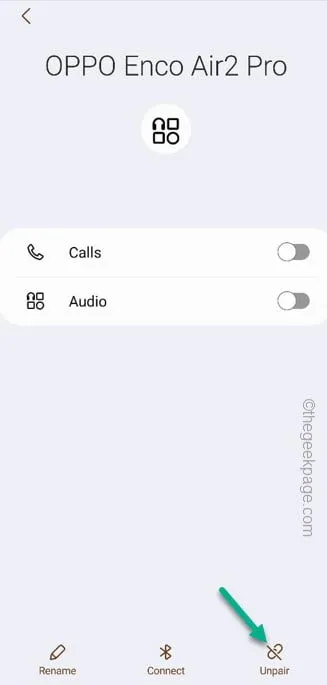
1단계 – Bluetooth를 켜고 헤드폰을 페어링 모드로 전환합니다.
2단계 – Bluetooth 아이콘을 몇 초 동안 눌러 전체 설정을 엽니다.
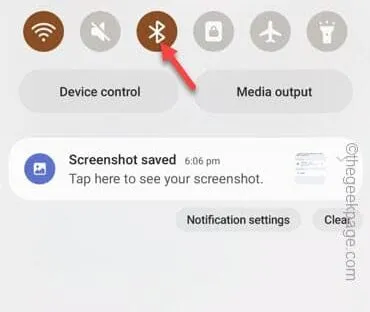
3단계 – 이제 휴대전화가 이미 장치를 검색 중일 것입니다. 그렇지 않으면 ” 스캔 ” 옵션을 한 번 터치하여 스캔 프로세스를 시작하십시오.
4단계 – 헤드폰이 보이면 탭하여 휴대폰과 페어링합니다.
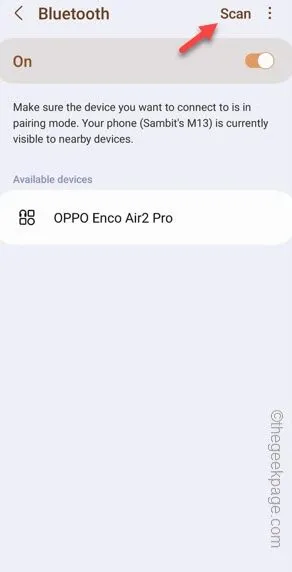
수정 4 – 헤드폰을 다른 장치에 연결
1단계 – 노트북이나 다른 휴대폰의 Bluetooth를 켜십시오.
2단계 – 헤드폰을 페어링하고 ( 수정 1 의 단계에 따라 ) 테스트합니다.
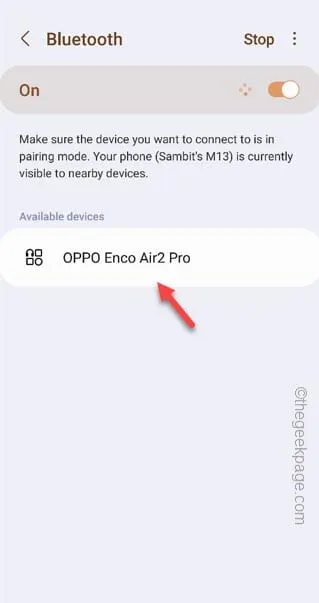
수정 5 – 모든 네트워크 설정 재설정
1단계 – 휴대폰에서 “ 설정 ⚙️” 을 엽니다 .
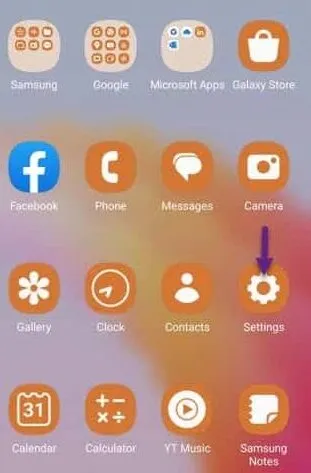
2단계 – 해당 설정에 액세스하려면 ‘ 일반 관리 ‘ 로 바로 이동하세요 .
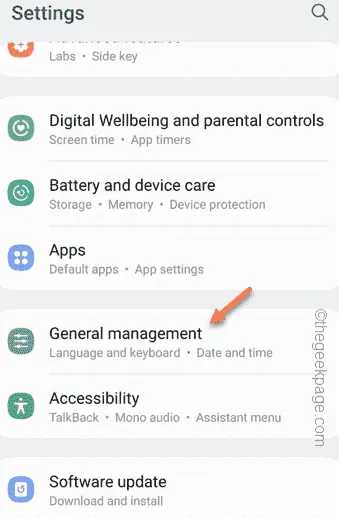
3단계 – ” 재설정 ” 설정을 열어야 합니다 .
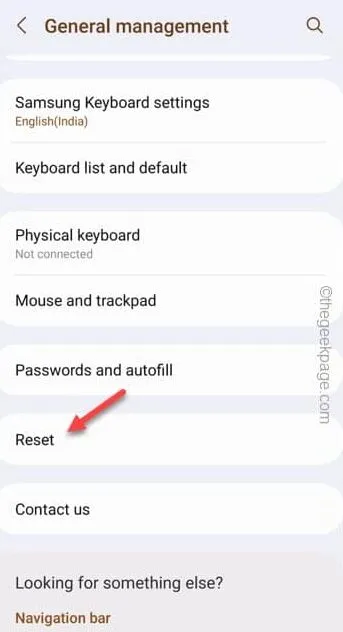
4단계 – 이제 다음 페이지에서 ” 네트워크 설정 재설정 “을 터치하여 모든 설정을 재설정합니다.
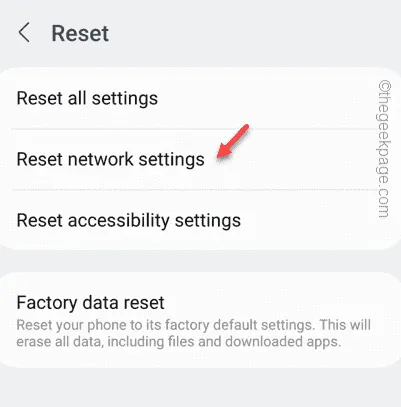


답글 남기기